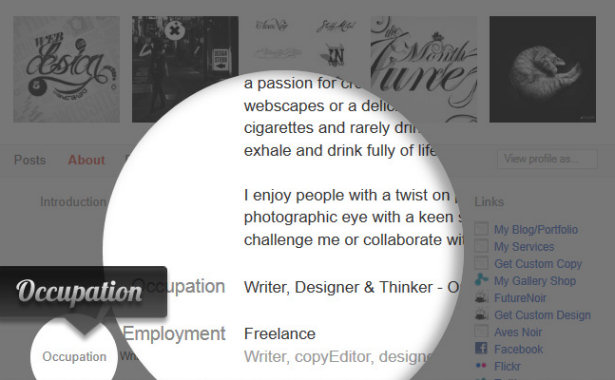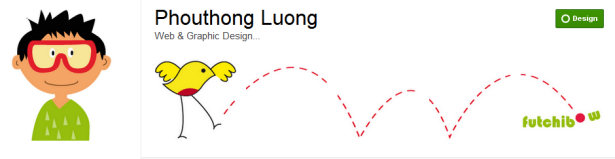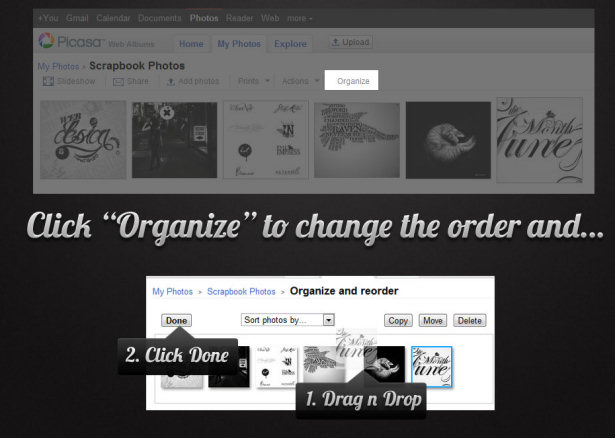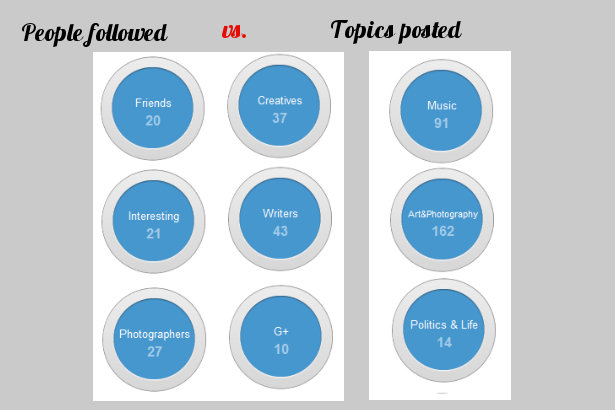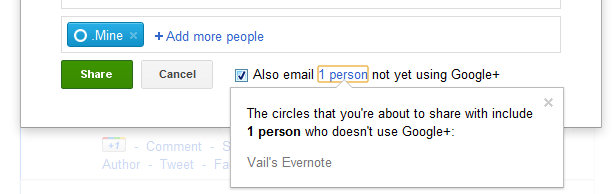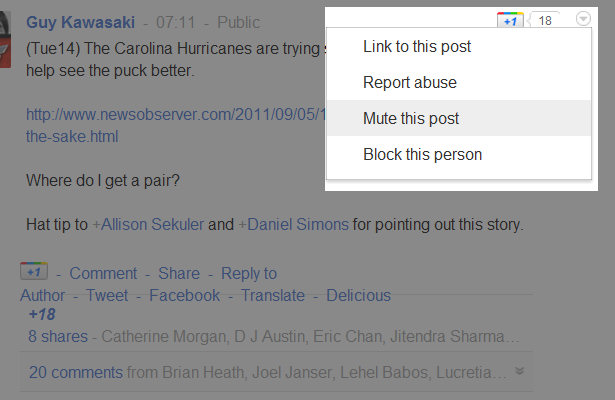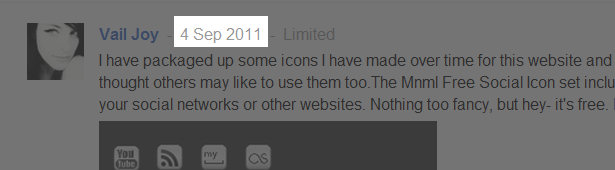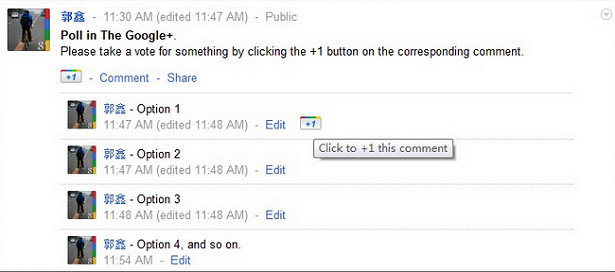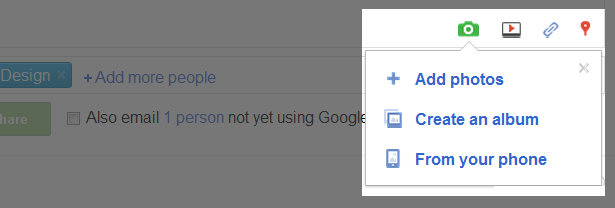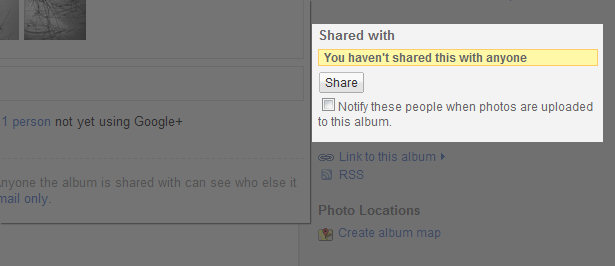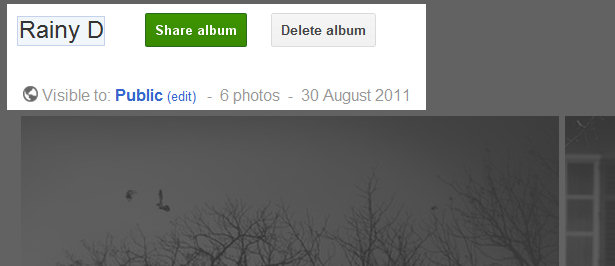25 tips och tricks från Google+
Google+ presenterade sig för allmänheten mitt i en beröm av beröm och adulation från techies över hela världen. Tyvärr tjänade det också en bra skämt från individer som inte var redo att förstå den unika filosofin som Google+ främjade. Den filosofin är en öppenhet.
Till skillnad från Facebook är Google+ utformad för att ansluta främlingar och inspirera samarbete och bidrag. Det har visat sig vara en fantastisk plattform för att marknadsföra idéer, varumärken och människor.
Sedan dess tidiga utbyggnad har Google+ tvingat konkurrenter att börja utvecklas, inspirerande plattformar som Facebook och Twitter för att utveckla nya sätt att tänka på sociala medier och funktionaliteten de erbjuder.
När det används korrekt är Google+ ett unikt och kraftfullt tillfälle att bredda din räckvidd, professionellt eller personligt. Från att göra din profil pop till att mastera din ström, delar jag 25 av de mest användbara tips och tricks för Google+ för att komma igång.
Din profil
Det första du gör när du går med i ett nytt samhälle, skapar en provocativ profil som inspirerar tittarna att följa dig. Din profil på Google+ erbjuder flera sätt att skräddarsy ditt första intryck och kommunicera ditt personliga varumärke.
1. Håll din "Nuvarande" arbetsgivare okontrollerad. Detta låter dig använda fältet " Occupation " för att beskriva vad du gör och gillar. När andra svävar över ditt namn på deras flöden eller meddelanden kommer de att se ett "Google Card" som innehåller ditt profilfoto, namn och innehållet i det här fältet.
2. Om du vill ange ett citat eller tagline, klicka på mellanslag under ditt namn istället. Att hålla din " Occupation " -text kortfattad och beskrivande ökar chansen att någon kommer att ringa om dig och dela innehåll som du tycker är intressant.
3. Ditt profilfoto är kopplat till ett speciellt album i Picasa, bildhanteringskomponenten i Googles omfattande applikationspaket. Nyfiken besökare kan klicka på ditt foto direkt från din profil för att gå igenom albumet. Detta ger en unik möjlighet att skapa en kort visuell berättelse om dig själv, en animering av flipbooktypen eller gömma ett humoristiskt "påskägg" i slutet av en lång serie snapshots.
4. Skapa en mini-portfölj för att visa upp ditt arbete eller använd din "Scrapbook" för att utforma en smart header-grafik. Ange Redigera profilläge klicka på rubrikområdet för att hantera bilder direkt eller använd Picasa för att ladda upp dem till din " Scrapbook ". Ordern där de visas styrs genom att klicka på " Organiser " från albumvyn i Picasa.
5. Lägg till länkar till dina tjänster och kontakta sidor, förutom att länka till din portfölj och sociala profiler. Google+ pratar med branschpersonal och framtidsutsikter, och att lägga till dessa länkar gör dem synliga i sökresultaten.
cirklar
6. Skapa en uppsättning cirklar som är specifika för dina intressen. Tänk på dessa som RSS-flöden av personer du tycker är mest intressanta. Du kan växa snabbt, vilket gör det svårt att hantera din ström och hålla jämna steg med allt, så det här tricket kommer att hålla dig från att bli överväldigad. Dra dessa till början av listan så att de visas först i flödeslistan på hemsidan.
7. Skapa en annan uppsättning cirklar för ämnen du vill rikta in på specifika grupper av personer. Använd dessa cirklar för att dela innehåll, medan din första uppsättning endast är för att hantera din ström. När du får nya följare, "prenumerera" dem på ämnescirklar som matchar deras intressen. Om du inte kan berätta, kolla din "Incoming" -ström ofta för att se vilka personer som lägger in.
8. Medan publicering av innehåll till specifika cirklar hjälper dig att rikta vissa målgrupper, † överväga att publicera det mesta av ditt innehåll offentligt. Offentligt innehåll uppmuntrar nya människor att följa dig och låter världen veta att du är aktiv. Det kommer också att dyka upp på Google+ strömtjänster du lägger till din profil till eller plugins du installerar på din webbplats, vilket ökar din ranking och lönsamhet.
9. Skapa specialiserade cirklar för bokmärkning eller dela innehåll till tjänster som Evernote eller RPC-aktiverade bloggar. Lägg till dig själv i cirkeln och klicka sedan på " Lägg till en ny person " för att lägga till din Evernote eller RPC-e-postadress. När du delar med den här cirkeln, glöm inte att klicka på "meddela" rutan för att skicka e-post till posten.
Hemsida
Hemsidan är där du kommer att spendera mest tid på Google+, om du inte sugs in i den nya spelfunktionen. Härifrån kan du filtrera din ström genom att klicka på specifika cirkel länkar till vänster och använda tangentbordskontroller för att flytta runt snabbt.
10. J kommer att hoppa från ett inlägg till nästa, medan K kommer att bläddra tillbaka.
11. Om din chatt widget ser lite ensam ut, kolla in Hur chatta med personer i din cirkelpost i Google+ som ett proffs .
12. Klicka på alternativet " Dämpa det här inlägget" i postmenyn för att stoppa meddelanden på alla inlägg där du har lagt till kommentarer.
13. Klicka på tidstämpeln för att få en snabb permalink till ett enda inlägg.
14. Lägg till en " + " i början av ett namn för att skapa en hotlink till sin profil i dina inlägg eller kommentarer. Detta kommer även att meddela personen som de nämnts.
15. Formatera dina inlägg genom att lägga till speciella symboler före och efter ett ord eller en rad text. Till exempel:
*djärv*
_kursiv_
– - genomsträckt -
16. Lägg till en omröstning i ett publicerat inlägg genom att instruera dina läsare att +1 rösta, och lägg sedan snabbt till kommentarer som innehåller valen. Välj sedan " Inaktivera kommentarer " från din postmeny för att uppmuntra att rösta.
Google+ Foton vs. Picasa
Det här är en egenskap hos Google+ som fortfarande genomgår stora förändringar och finjustering, och om du inte är en veteran Picasa-användare kan det tyckas lite ojämn.
17. Dra och släpp innehåll från skrivbordet eller webben i postrutan för snabbare delning.
18. Klicka på alternativet Skapa ett album när du lägger till bilder direkt till ett inlägg. Som standard läggs bilder till ett annat generellt album.
19. Dela hela albumet till Google+ från Picasa genom att klicka på " Dela " i det högra sidofältet. När du skapar album, gå alltid till Picasa för att avmarkera rutan " Meddela " i det högra sidofältet, eller dina cirklar kommer att meddelas varje gång du lägger till en bild.
20. Om du inte gillar hur dina album visas på din fotosida klickar du på albumet och väljer " Åtgärder> Albumegenskaper ." Ändra albumdatumet för att manipulera den ordning som den visas i.
21. Om du bara vill byta namn på ett album kan du göra det enkelt från din fotosida i Google Plus genom att klicka på albumtitel längst upp på sidan för att redigera det. Du kan också ändra behörigheter genom att klicka på länken "Synlig till" .
RSS-flöden
22. Ta tag i din RSS-feedadress genom att lägga till ditt profilprofil för Google+ till slutet av den här webbadressen: http://plusfeed.appspot.com/
23. Om du använder WordPress, kolla in Livsström eller den Widgeten för Google+ Social Stream .
Din Vanity-webbadress
24. Nu när du har hängt på Google+, genererar innehåll och får ett bra val, vill du förmodligen börja marknadsföra din profil.
Standardprofilens URL är lång och ful, och när någon URL-kortare kommer att göra, gplus.to och plusya.com erbjuda Google+ specifika vanity-webbadresser som kan vara ett bättre val.
Plusya ger den extra fördelen av analytics för att ge dig en detaljerad bild av hur din länk används.
Addons & Extensions
25. En mängd Google+ tillägg är tillgängliga för Firefox och Google Chrome som förbättrar din upplevelse i Google+. Kolla in designer Graham Smiths Google Apps-samling för en start.
Några rekommendationer inkluderar Facebook och Twitter-tilläggstillägg (tillgängliga för både Firefox och Chrome) och Publicera synkronisering förlängning för krom, vilket gör att du kan dela Google+ inlägg direkt till Twitter eller Facebook.
För att lära dig mer eller bidra med egna tips, konstnärliga talanger eller översättningar, gå vidare till Google+ Guide Project , ett kunskapssamarbete som möjliggjorts av läsare som du.
Lämna gärna dina egna tips i kommentarerna!